1.通过 aap store 安装。
2.使用APT 工具安装。
apt工具安装需要 sudo(也就是root权限) 例如 安装gcc
输入 sudo apt-get install gcc
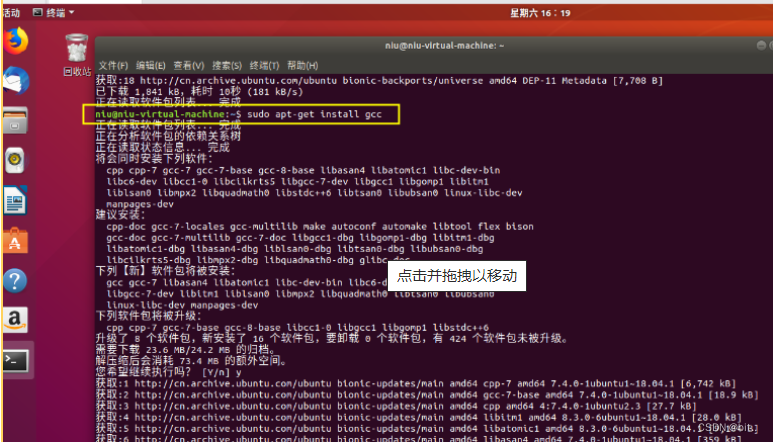
3.使用deb软件包安装。
在window下安装一般为 .exe文件 在Ubuntu下为 .deb 文件
使用dekp命令安装deb软件包:
sudo dpkg-i xxx.deb
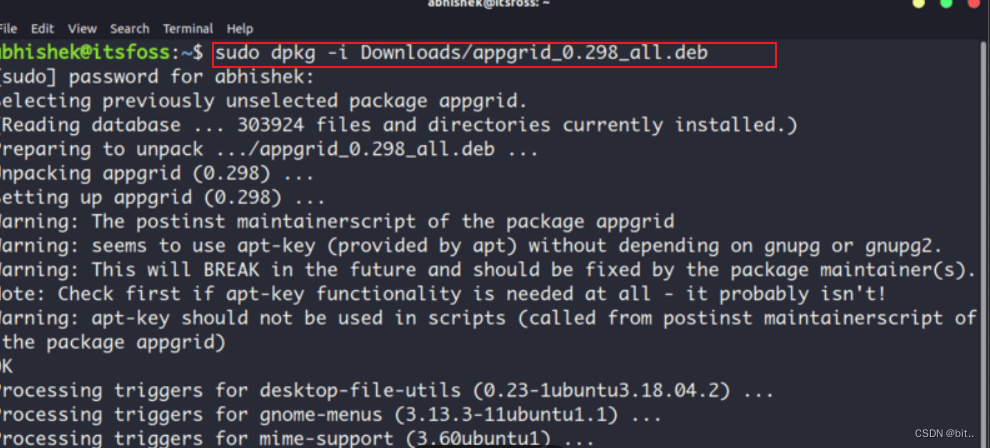
4.自己下载程序源码编译安装
首先,要求官网上面下载某一个应用程序的源码, 这些软件包通常位于带有.tar.gz或.tar.bz2文件扩展名的压缩文件中。
使用以下命令提取.tar.gz文件:
tar -xzvf file.tar.gz
tar -xzvf file.tar.gz
或使用以下命令提取.tar.bz2文件:
tar -xjvf file.tar.bz2
tar -xjvf file.tar.bz2
您将得到一个与源代码包同名的目录。 使用cd命令输入它。
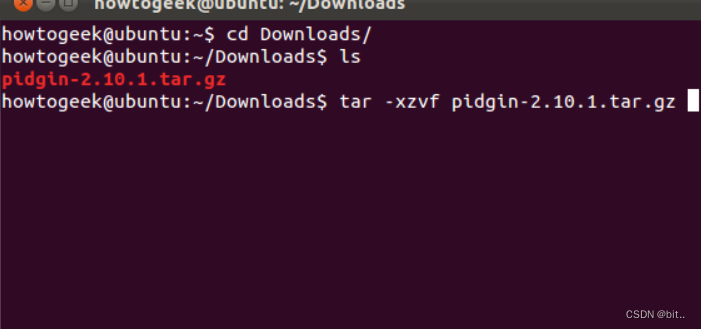
您将得到一个与源代码包同名的目录。 使用cd命令输入它
使用make命令来编译程序:
此过程可能需要一些时间,具体取决于您的系统和程序的大小。 如果./configure成功完成,则make应该没有任何问题。 您将在程序编译时看到文本行滚动。

此命令完成后,程序已成功编译-但尚未安装。 使用以下命令将其安装到系统中:
sudo make install
它可能存储在系统上的/ usr / local下。 / usr / local / bin是系统路径的一部分,这意味着我们只需在终端中输入“ pidgin ”即可启动Pidgin,而不必大惊小怪。

Don’t delete the program’s directory if you want to install it later — you can run the following command from the directory to uninstall the program from your system:
如果要稍后安装,请不要删除该程序的目录-您可以从该目录中运行以下命令以从系统中卸载该程序:
sudo make uninstall
sudo make 卸载
这样安装的程序即使包含安全漏洞也不会被Ubuntu的更新管理器自动更新。 除非您需要Ubuntu软件存储库中没有的特定应用程序或版本,否则最好坚持使用发行版的官方软件包。

 菜鸟笔记
菜鸟笔记